
Resumen
- > Cómo imprimir con AirPrint desde tu iPhone
- > Cómo imprimir desde su iPhone usando una aplicación de terceros
- > Cómo imprimir desde tu Android con un plugin
- > Cómo imprimir desde tu Android con Google Cloud Print
Con los años, el teléfono inteligente se ha vuelto indispensable en la vida cotidiana. Se puede utilizar como reproductor multimedia, cámara, medio de copia de seguridad de varios documentos, etc.
Por lo tanto, dependiendo de cómo uses tu iOS o Android, puede haber momentos en los que necesites imprimir un archivo almacenado en él. Hay diferentes formas de hacerlo, descubre cuáles.
Cómo imprimir con AirPrint desde tu iPhone
Para imprimir a través de su dispositivo iOS, asegúrese de que la impresora conectada sea compatible con la tecnología AirPrint. Luego aplica los siguientes pasos:
- Asegúrese de que su teléfono inteligente y su impresora estén conectados a la misma red wifi.
- Abra el documento para imprimir.
- Toque el icono con una flecha en la parte inferior izquierda.
- Toca la opción impresión.
- Visita impresora para seleccionar el tuyo.
- Comience a imprimir.
Cómo imprimir desde su iPhone usando una aplicación de terceros
Si su dispositivo no es compatible con la tecnología AirPrint de Apple, le recomendamos que descargue la aplicación PrintCentral Pro.
Te permitirá imprimir de forma remota todo tipo de documentos (páginas web, Keynote, mensajes, etc.) en cualquier impresora.
La otra alternativa sería instalar la aplicación gratuita dedicada a tu modelo de impresora (HP ePrint, Xerox Print Portal, Epson iPrint…).
Cómo imprimir desde tu Android con un plugin
A diferencia de los usuarios de Apple, si tiene un Android, necesitará un complemento. Tenga en cuenta que esto debe coincidir con la impresora.
- Nos vemos en Ajustes (o Ajustes dependiendo de tu Android)
- ir a Conexión del dispositivoy luego impresión.
- toque Añadir servicio, seleccione y cargue su complemento.
- Elija su documento, en nuestro ejemplo es un documento de Google Drive.
- reunirse en el Tres puntos horizontalesy luego Comparte y exporta.
- seleccionar impresión.
- Finalmente, toca el icono de la impresora.
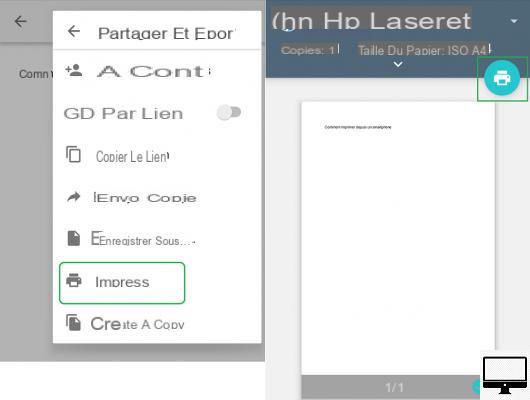
Cómo imprimir desde tu Android con Google Cloud Print
¿Quieres imprimir una página web desde Chrome? ¡Google Cloud Print es la aplicación para ti! En tu Android:
- En su Google Store, busque e instale Cloud Print
- Ir a Ajustes (o Configuración)
- toque Conexión del dispositivoEntonces impresión.
- Seleccione Impresión en la nube
- Luego elija el documento (página web...) para imprimir. En nuestro ejemplo, este es nuestro artículo sobre el Black Friday.
- Tocar Tres puntos, arriba a la derecha, luego en Compartir, repartir…
- seleccionar impresión.
- Termine tocando el icono de la impresora.
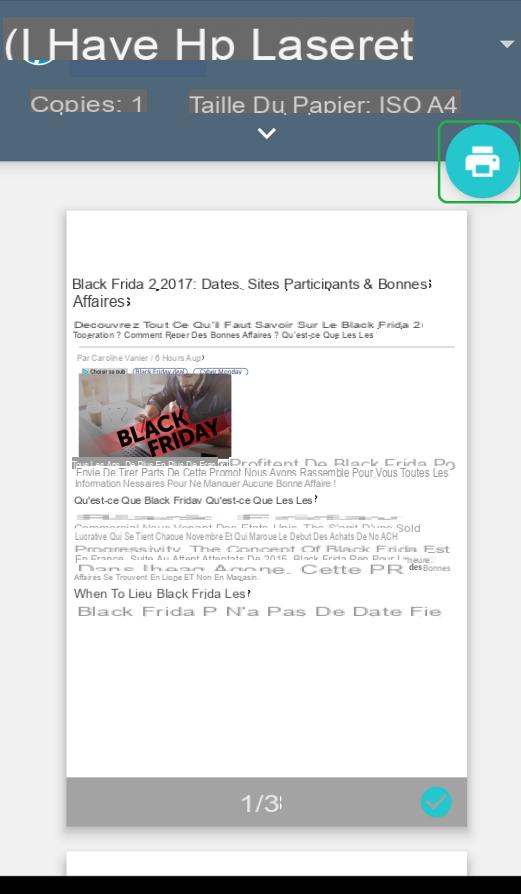
Artículos recomendados:
- ¿Cómo convertir un archivo JPEG a PDF?
- Las mejores impresoras móviles
- Guía de compra: ¿Qué cartucho de tinta elegir?
- Las mejores impresoras
- Inkjet vs láser: ¿qué tipo de impresora elegir?

























